Propaganda
Se você mantém muitos dados na planilha do Google, provavelmente já pensou pelo menos uma vez: "Ei, eu devo conseguir todos esses locais e plotá-los rapidamente em um mapa do Google". Bem, você pode, é claro. Mas fazer isso não é tão óbvio quanto você poderia esperar.
Com o Google escrevendo a planilha e o software de criação de mapas, deve haver várias maneiras fáceis de fazer isso. Você esperaria ver um Arquivo> Exportar como mapa opção ou um Arquivo> Fazer o download como KML. Mas não, não há nada disso. O que você logo percebe é que existem várias maneiras de fazer isso, mas nenhuma delas é exatamente o que você esperava.
Tenho certeza que você já fez isso antes. O que começa como uma simples decisão de reunir um pouco de dados se transforma em alguns dias de mesclagem dos dados a peneira de formato incorreto e, de repente, você encontra várias opções melhores que gostaria de conhecer. Hoje você pode pular essa dor de cabeça, pois vou dar os detalhes de cada método aqui. Leia todo o caminho até o fim antes de fazer sua escolha. Voce foi avisado!
Mapeador de planilhas do Google
Há muitos anos, o Google está revisando sua Ferramenta Mapeador de planilha para oferecer a você uma maneira fácil de criar arquivos KML para mapas do Google Earth e URLs correspondentes para o Google Maps. Vem com instruções extremamente completas e não é muito difícil de usar. Mas de alguma forma, ainda parece um pouco desajeitado. Quando tudo o que você deseja fazer é obter duas colunas de dados e fazer com que elas apareçam em um mapa, a rota do mapeador do Google Spreadsheet é um exagero.

O que é ótimo nesse método é que você pode alterar o estilo facilmente e produzir dados de localização do mapa que sejam fabulosos. Também permite exportar um Arquivo KML Como criar seu próprio tour virtual no Google Earth com um arquivo KMLGravar seus próprios passeios virtuais no Google Earth é uma ótima maneira de lembrar suas viagens e experimentá-las novamente (a um grau) a qualquer momento. Gravar um arquivo KML do Google Earth pode parecer complicado, mas ... consulte Mais informação para importar para o Google Earth, o que poucos dos outros métodos fazem. Mas é realmente mais do que a maioria das pessoas precisa, e muita confusão para usuários com necessidades simples em mente.

Além disso, não tente nada inteligente com o Mapeador de planilhas, como importar dados de outra planilha automaticamente Como importar dados de outras planilhas do GoogleA maioria dos usuários usa apenas uma pequena fração do potencial da planilha do Google. Você sabe como obter informações de uma planilha do Google em outra? Aqui está uma função de célula para fazer o trabalho. consulte Mais informação . Caso contrário, ele executará o script sempre que verificar outros dados na outra planilha. Isso resultará no seguinte erro:
erro: script invocado muitas vezes por segundo para esta conta de usuário do Google

Tabelas do Google Fusion
Tabelas do Google Fusion é mágico mesmo. Você precisa publicar a planilha com os dados contidos nela para fazê-la funcionar, mas depois O Google Fusion Tables cria rapidamente uma tabela de mapas Visualize dados e informações instantaneamente com as tabelas do Google FusionEsteja você preparando um relatório para o trabalho ou apenas representando as informações em seu blog de forma gráfica, o Google Fusion Tables pode ajudar. O Google Fusion é realmente um recurso incorporado ao ... consulte Mais informação com todos os locais usando as ferramentas do Google Map para fazer isso. O único problema é que é um mapa do Google visualização, portanto, não pode ser usado como um Google Map autônomo - você não pode compartilhá-lo com amigos como um Google Map, embora possa incorporar a visualização.
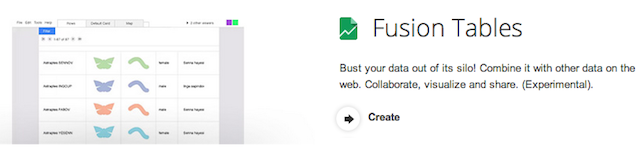

Mapear uma lista
Mapear uma lista é um site criado para eliminar completamente a dor de cabeça desse processo. Você precisará se registrar para usá-lo, mas isso leva apenas um minuto e vale a pena. Seus mapas permanecerão sincronizados com sua planilha do Google. você pode incorporar o mapa; e você pode salvar o mapa como KML. Novamente, ele usa as ferramentas do Google Map (a API do Google Maps). Você tem alguma personalização, mas as coisas geralmente são mantidas simples. eu diria Mapear uma lista é um bom método para obter um arquivo KML MapaList: Lista de Endereços do Mapa no topo de um Mapa consulte Mais informação para o Google Earth e a melhor maneira de obter um mapa que permanece sincronizado.


Ferramenta Assistente de mapa de planilhas do Google [não está mais disponível]
Se você é um desenvolvedor da Web, pode gostar da Ferramenta Assistente de Mapa do Google Spreadsheets. Ele faz o possível para facilitar o processo, mas deixa você com a necessidade de codificar geograficamente seus locais, o que nenhuma das outras opções faz. Pode ser útil para certas pessoas, mas certamente nem todas apreciarão o incômodo extra.

Use o Google Maps para importar dados do CSV ou da planilha do Google
Sim, você pode pesquisar o dia todo antes de perceber que todo esse processo pode ser feito NO Google Maps. Como o Google revisou seu software de mapas, você pode criar um novo mapa, criar uma nova camada e clicar em "Importar" para obter seus dados da planilha do Google.

Leia este guia em como importar dados das planilhas do Google para o Google Maps Seja criativo e crie seus próprios mapas com camadas personalizadas no novo Google MapsCom o Google divulgando um Google Maps completamente renovado, agora disponível para todos, a criação de seus próprios mapas ficou mais fácil do que nunca. Você pode criar mapas privados e públicos, compartilhar os mapas com indivíduos específicos, adicionar descrições ... consulte Mais informação para instruções completas. Em resumo, você pode importar dados de uma planilha simples com muita facilidade; esta planilha pode fazer referência a outras planilhas, pode ser personalizada facilmente, incorporada e exportada como KML. No entanto, ele não será sincronizado com sua planilha. Você precisa reimportar a planilha toda vez que a alterar.
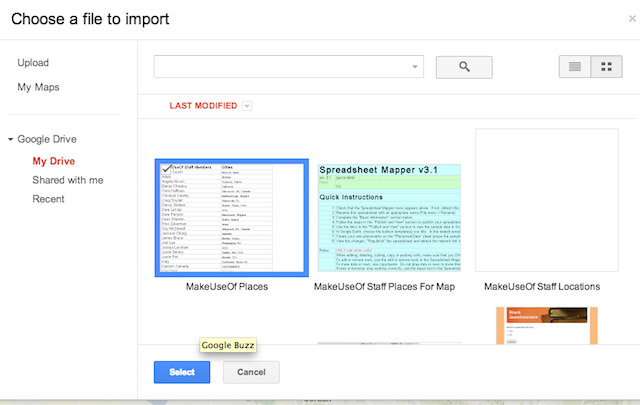
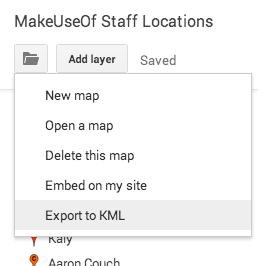
Gráfico na planilha
Para alguns propósitos, basta criar um gráfico de mapa em sua planilha. Isso funciona de maneira excelente quando você deseja ver facilmente a quantidade de pessoas que vivem em um determinado local. Para isso, basta criar um gráfico e escolher a opção de mapa.

Uma opção que não é do Google
Se você não deseja usar o Google Spreadsheets ou o Google Maps on-line, existe um serviço chamado EditGrid [já não disponível] que você pode tentar. EditGrid permitirá exportar KML diretamente EditGrid: um maravilhoso aplicativo de planilha on-line consulte Mais informação da planilha para importar para o Google Earth.
Obviamente, importar para um mapa do Google é a melhor opção para as necessidades da maioria das pessoas. No entanto, esses outros métodos podem ser muito úteis se você tiver uma necessidade específica em mente. Qual ferramenta você mais gosta e por quê? Quais informações você deseja exibir em um mapa do Google com a ajuda de uma planilha do Google?
Ange é graduada em Estudos da Internet e Jornalismo e adora trabalhar on-line, redação e mídia social.


